Prefacio
He estado lidiando con Linux recientemente y me siento bastante bien. Creo que lo más problemático de Linux que Windows es que muchas cosas tienen que ser controladas por comandos. Por supuesto, esta es también la razón por la que a muchas personas les gusta Linux. Es relativamente corto pero poderoso. Enumeraré los comandos comunes de Linux que he aprendido solo como referencia.
Para obtener más materiales de aprendizaje de Linux C/C++, puede prestar atención a la cuenta pública de WeChat: "C y C plus" Respuesta: "Linux" se puede obtener

1. Información del sistema Comandos comunes de Linux
arch muestra la arquitectura del procesador de la máquina
uname -m muestra la arquitectura del procesador de la máquina
uname -r muestra la versión del kernel en uso
dmidecode -q muestra los componentes del sistema de hardware - (SMBIOS / DMI)
hdparm -i /dev/hda enumera la arquitectura de un disco Características
hdparm -tT /dev/sda Realizar operaciones de lectura de prueba en el disco
cat /proc/cpuinfo Mostrar información de la CPU info
cat /proc/interrupts Mostrar interrupciones
cat /proc/meminfo Verificar el uso de la memoria
cat /proc/swaps Mostrar qué intercambio se usa
cat / proc/version muestra la versión del kernel
cat /proc/net/dev muestra los adaptadores de red y las estadísticas
cat /proc/mounts muestra los sistemas de archivos montados
lspci -tv list PCI devices
lsusb -tv show usb device
date show system Date
cal 2022 Muestra el calendario en 2022
date 061217002022.00 Establecer fecha y hora - mes día hora minuto año segundo
reloj -w guardar modificación de hora en BIOS

En segundo lugar, el sistema se apaga, reinicia los comandos básicos comunes de Linux
shutdown -h ahora apaga el sistema
init 0 apaga el sistema
telinit 0 apaga el sistema
shutdown -h hours:minutes & apaga el sistema a la hora programada
shutdown -c cancela el apagado del sistema a la hora programada
shutdown -r now reinicia
reiniciar reinicia el
cierre de sesión cierre de sesión
3. Comandos básicos comúnmente usados en Linux para operaciones de directorio
1. CD de cambio de directorio
Comando: directorio cd
cd / cambia al directorio raíz
cd /usr cambia al directorio usr bajo el directorio raíz
cd ../ cambia al directorio superior o cd ..
cd ~ cambia al directorio de inicio
cd - cambia al último directorio visitado
2. Vista de directorio ls [-al]
Comando: ls [-al]
ls Ver todos los directorios y archivos del
directorio actual ls -a Ver todos los directorios y archivos del directorio actual (incluidos los archivos ocultos)
ls -l o ll Lista Ver todos los directorios y archivos del directorio actual (vista de lista, mostrar más información)
ls /dir Ver todos los directorios y archivos en el directorio especificado, como: ls /usr
3. Operaciones de directorio [agregar, eliminar, modificar, verificar]
Crear un directorio [Agregar] mkdir
Comando: directorio mkdir
mkdir aaa Crea un directorio llamado aaa en el directorio actual
mkdir /usr/aaa Crea un directorio llamado aaa en el directorio especificado
Eliminar un directorio o archivo [eliminar] rm
Comando: directorio rm [-rf]
Eliminar archivos:
rm archivos eliminar archivos en el directorio actual
rm -f archivos eliminar archivos en el directorio actual (no preguntar)
Borrar un directorio:
rm -r aaa borra recursivamente el directorio aaa en el directorio actual
rm -rf aaa borra recursivamente el directorio aaa en el directorio actual (no preguntar)
Eliminar todo:
rm -rf * Eliminar todos los directorios y archivos en el directorio actual
rm -rf /* [¡Comando suicida! ¡Usar con precaución! ¡Usar con precaución! ¡Usar con precaución! 】Eliminar todos los archivos en el directorio raíz
Nota: rm no solo puede eliminar directorios, sino también otros archivos o paquetes comprimidos. Para la comodidad de la memoria de todos, no importa si se elimina algún directorio o archivo, use rm -rf directorio/archivo/paquete comprimido directamente
Modificación de directorio [cambio] mv y cp
Comando Cambiar nombre de directorio
: mv Directorio actual Nuevo directorio,
por ejemplo: mv aaa bbb Cambiar directorio aaa a bbb
Nota: La sintaxis de mv no solo puede cambiar el nombre de los directorios sino también cambiar el nombre de varios archivos, paquetes comprimidos, etc.
Comando Cortar directorio
: nombre del directorio mv nueva ubicación del directorio
Ejemplo: Cortar el directorio aaa en el directorio /usr/tmp al directorio /usr mv /usr/tmp/aaa /usr
Nota: La sintaxis mv no solo puede cortar directorios Cortar operación, puede realizar operaciones de corte en archivos y paquetes comprimidos, etc.
Comando de copia de directorio
: cp -r nombre de directorio copia de directorio ubicación de destino -r significa recursividad Ejemplo: copie el directorio aaa en el directorio /usr/tmp al directorio /usr cp
/usr/tmp/aaa /usr
directorio de búsqueda [verificar] encontrar
Comando: buscar nombre de archivo de parámetro de directorio
Ejemplo: buscar /usr/tmp -name 'a*' Buscar todos los directorios o archivos que comienzan con a en el directorio /usr/tmp
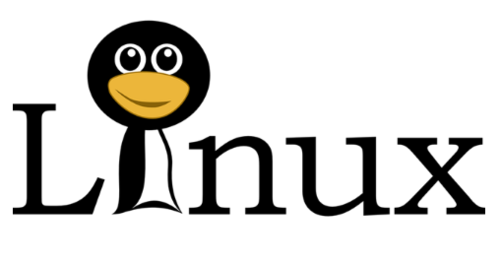
Cuatro, operación de archivos comandos comunes de Linux
1. Operaciones de archivo [agregar, eliminar, modificar, verificar]
Crear un nuevo archivo [Agregar]
comando táctil: toque el nombre del archivo
Ejemplo: Cree un archivo llamado aa.txt en el directorio actual toque aa.txt
Eliminar archivo [Eliminar]
Comando rm: rm -rf nombre de archivo
Modificar el archivo [cambiar] vi o vim
[3 modos del editor vi]
Básicamente, vi se puede dividir en tres estados, a saber, modo de comando (modo de comando), modo de inserción (modo de inserción) y modo de línea inferior (modo de última línea), las funciones de cada modo son las siguientes:
1 ) Modo comando modo comando)
Controle el movimiento del cursor de la pantalla, elimine caracteres, palabras o líneas, busque, mueva y copie una sección e ingrese al modo Insertar, o vaya al modo última línea.
Comandos comunes en el modo de línea de comandos:
【1】Controlar el movimiento del cursor: ↑, ↓, j
【2】Eliminar la línea actual: dd
【3】Buscar: / carácter
【4】Ingresar al modo de edición: ioa
【5】Ingresar al modo de línea inferior: :
2) Modo de edición (modo de inserción)
Solo en el modo de inserción, se puede ingresar texto, presione la tecla "ESC" para volver al modo de línea de comando.
Comandos comunes en el modo de edición:
[1] ESC Salir del modo de edición al modo de línea de comando;
3) El modo de última línea (modo de última línea)
guarda el archivo o sale de vi, y también puede configurar el entorno de edición, como buscar cadenas, Listado de números de línea ……Espere.
Comandos comunes en el modo de línea inferior:
[1] Salir de la edición: :q
[2] Forzar salida: :q!
[3] Guardar y salir: :wq
abrir un archivo
Comando: vi filename
Ejemplo: Abra el archivo aa.txt en el directorio actual vi aa.txt o vim aa.txt
Nota: Después de usar el editor vi para abrir el archivo, no se puede editar, porque en este momento está en modo de comando, haga clic en i/a/o en el teclado para ingresar al modo de edición.
editar archivo
Use el editor vi para abrir el archivo y haga clic en el botón: i, a o o para ingresar al modo de edición.
i: comienza a insertar antes del carácter donde está el cursor
a: comienza a insertar después del carácter donde está el cursor
o: inserta una nueva línea debajo de la línea donde está el cursor
Guardar o cancelar la edición
guardar documento:
Paso 1: ESC para ingresar al modo de línea de comandos
Paso 2: : Ingresar al modo de línea inferior
Paso 3: wq guardar y salir de la edición
Cancelar edición:
Paso 1: ESC para ingresar al modo de línea de comandos
Paso 2: : Ingresar al modo de línea inferior
Paso 3: q Cancele esta modificación y salga de la edición
Visualización de archivos [verificar]
Comando de visualización de archivos: gato/más/menos/cola
gato: ver la última pantalla
Ejemplo: use cat para ver el archivo /etc/sudo.conf, solo se puede mostrar el contenido de la última pantalla
cat sudo.conf
más: pantalla de porcentaje
Ejemplo: use más para ver el archivo /etc/sudo.conf, puede mostrar el porcentaje, presione Entrar para ir a la siguiente línea, espacio para ir a la página siguiente, q para salir para ver
más sudo.conf
menos: pasar páginas para ver
Ejemplo: use less para ver el archivo /etc/sudo.conf, use PgUp y PgDn en el teclado para avanzar y retroceder páginas, q para finalizar ver
menos sudo.conf
cola: especifique el número de líneas o visualice dinámicamente
Ejemplo: use tail -10 para ver las últimas 10 líneas del archivo /etc/sudo.conf, Ctrl+C para finalizar
tail -10 sudo.conf
2. Modificación de permisos
rwx: r significa legible, w significa escribible, x significa que el archivo es un archivo ejecutable, si rwx se convierte en - en cualquier posición, significa archivo ilegible, no escribible o no ejecutable.
Ejemplo: Cambie el permiso del archivo aaa.txt a un permiso de archivo ejecutable, el permiso del archivo aaa.txt es -rw-------
El primero: - significa que es un archivo, y d significa una carpeta
El primer párrafo (3 dígitos): el permiso del propietario El segundo párrafo
(3 dígitos): el grupo al que pertenece el propietario y el permiso de los miembros del grupo
(Últimos 3 dígitos): representa los permisos de otros usuarios
421 421 421
- rw- --- --
Cinco comandos comunes de Linux para operaciones de archivos comprimidos
1. Embalaje y compresión
La extensión del archivo comprimido en Windows .zip/.rar
El archivo empaquetado en
linux: aa.tar El archivo comprimido en
linux: bb.gz El archivo empaquetado y comprimido en linux: .tar.gz
Los archivos de paquetes en Linux generalmente terminan con .tar y los comandos comprimidos generalmente terminan con .gz.
En general, el empaquetado y la compresión se realizan juntos, y el nombre del sufijo del archivo empaquetado y comprimido suele ser .tar.gz.
Comando: tar -zcvf Empaquetar el nombre de archivo comprimido del archivo a empaquetar
Entre ellos: z: llamar al comando de compresión gzip para comprimir
c: empaquetar el archivo
v: mostrar el proceso en ejecución
f: especificar el nombre del archivo
Ejemplo: empaquetar y comprimir el archivo en /usr/tmp El paquete comprimido de todos los archivos se llama xxx.tar
tar -zcvf ab.tar aa.txt bb.txt
o: tar -zcvf ab.tar *
2. Descompresión
Comando: tar [-zxvf] archivo comprimido
donde: x: representa descompresión
Ejemplo: descomprimir ab.tar bajo /usr/tmp al directorio actual
Ejemplo: extraiga ab.tar en /usr/tmp al directorio raíz /usr
tar -xvf ab.tar -C /usr------C representa la ubicación de descompresión especificada
Seis, busque el comando Comandos comunes de Linux
1,grep
El comando grep es una poderosa herramienta de búsqueda de texto
Ejemplo de uso:
ps -ef | grep sshd Encuentra el proceso de servicio ssh especificado
ps -ef | grep sshd | grep -v grep Encuentra el proceso de servicio especificado, excluye el cuerpo
gerp ps -ef | grep sshd -c Encuentra el número del proceso especificado
2, encontrar
El comando de búsqueda busca archivos en una estructura de directorios y realiza la acción especificada en los resultados de la búsqueda.
find busca el directorio actual y sus subdirectorios por defecto, y no filtra ningún resultado (es decir, devuelve todos los archivos), mostrándolos todos en la pantalla.
Ejemplo de uso:
find .-name "*.log" -ls Encuentra archivos que terminan en .log en el directorio actual y muestra información detallada.
find /root/ -perm 600 Encuentra archivos con un permiso de 600 en el directorio /root/
find .-type f -name "*.log" Encuentra el directorio actual, archivos ordinarios que terminan en .log
find .-type d | sort Encuentra los directorios actuales Todos y ordena
find .-size +100M Encuentra archivos de más de 100M en el directorio actual
3, localizar
localizar permite a los usuarios buscar rápidamente una ruta. De forma predeterminada, se actualiza automáticamente una vez al día, por lo que los últimos archivos modificados no se pueden encontrar con el comando de localización. Para evitar esta situación, puede usar el comando updatedb para actualizar manualmente la base de datos antes de usar la ubicación. Si no hay datos consultados en la base de datos, el error de localización: no se puede stat () `/var/lib/mlocate/mlocate.db': ¡No se informará tal archivo o directorio! actualizadob puede ser!
yum -y install mlocate Si se trata de un sistema CentOS simplificado, debe instalar el comando de localización
Ejemplo de uso:
actualizadob
localizar /etc/sh Buscar todos los archivos que comienzan con sh en el directorio etc
localizar pwd Buscar todos los archivos relacionados con pwd
4, ¿dónde está?
El comando whereis se usa para ubicar archivos ejecutables, archivos de código fuente y archivos de ayuda en el sistema de archivos. Los atributos de estos archivos deben pertenecer al código fuente, archivos binarios o archivos de ayuda.
Ejemplo de uso:
whereis ls encuentra todos los archivos relacionados con el archivo ls
5, que
La función del comando which es buscar la ubicación de un comando del sistema en la ruta especificada por la variable PATH y devolver el primer resultado de la búsqueda.
Ejemplo de uso:
which pwd encuentra la ruta donde se encuentra el comando pwd
which java encuentra la ruta de java in path
Siete, su, sudo
1、su
su se usa para cambiar entre usuarios. Sin embargo, el usuario antes del cambio permanece conectado. Si es root para cambiar a usuarios normales o virtuales, no se requiere contraseña; de lo contrario, los usuarios normales necesitan autenticación de contraseña para cambiar a cualquier otro usuario.
su test: cambia al usuario de prueba, pero la ruta sigue siendo el directorio /root
su - test: cambia al usuario de prueba, la ruta se convierte en /home/test
su : cambia al usuario root, pero la ruta sigue siendo la original ruta
su -: cambia a usuario root, y la ruta es /root
su no es suficiente: si un usuario necesita usar privilegios de root, se le debe decir la contraseña de root a este usuario.
Salir para volver al usuario anterior: salir
2, sudo
sudo está diseñado para todos los usuarios comunes que desean usar privilegios de root. Permite a los usuarios comunes usar temporalmente los privilegios de root. Simplemente ingrese la contraseña de su cuenta.
Ingrese el comando del archivo de configuración sudo:
Caso vi /etc/sudoer o visudo
:
Permita que el usuario de hadoop ejecute varios comandos de aplicaciones como root, necesita ingresar la contraseña del usuario de hadoop.
hadoop ALL=(ALL) ALL
caso:
Solo el usuario de hadoop puede ejecutar los comandos ls y cat como root sin ingresar una contraseña.
En el archivo de configuración:
hadoop ALL=NOPASSWD: /bin/ls, /bin/cat
8. Servicios del sistema
service iptables status --Ver el estado del servicio de
iptables service iptables start --Abrir el servicio
de iptables service iptables stop --Detener el servicio
de iptables service iptables restart --Reiniciar el servicio
de iptables chkconfig iptables off --Desactivar el servicio de iptables -iniciar
chkconfig iptables en - -Habilite el servicio iptables para que se inicie automáticamente en el arranque

Nueve, comandos comunes de gestión de red de Linux
1. Configuración del nombre de host
[root@node1 ~]# vi /etc/sysconfig/network
NETWORKING=yes
HOSTNAME=node1
2. Configuración de la dirección IP
[raíz@nodo1 ~]# vi /etc/sysconfig/network-scripts/ifcfg-eth0
3. Asignación de nombres de dominio
El archivo /etc/hosts se utiliza para la resolución de direcciones IP cuando se accede por nombre de host. Entonces, a qué tipo de nombre de host desea acceder, debe ingresar el nombre de host y su dirección IP correspondiente.
[raíz@nodo1 ~]# vi /etc/hosts
#### Agregar
192.168.52.201 nodo1
192.168.52.202
nodo2 192.168.52.203 nodo3 al final
Diez, comando de tarea cronometrada configuración crontab Comandos comunes de Linux
crontab es un comando utilizado por Unix y Linux para configurar tareas programadas. A través del comando crontab, puede ejecutar comandos del sistema específicos o scripts de shell a intervalos regulares. La unidad de intervalo de tiempo puede ser minutos, horas, días, meses, semanas y cualquier combinación de las anteriores.
instalación crontab:
yum install crontabs
instrucciones de funcionamiento del servicio:
service crond start ## iniciar el servicio
service crond stop ## apagar el servicio
service crond restart ## reiniciar el servicio
1. Formato de comando
archivo crontab [-u usuario]
crontab [-u usuario] [ -e | -l | -r]
Descripción de parámetros:
-u usuario: se usa para configurar el servicio crontab de un usuario
archivo: archivo es el nombre del archivo de comandos, lo que indica que el archivo se utiliza como el archivo de lista de tareas de crontab
y carga crontab.
-e: Edita el contenido del archivo crontab de un usuario. Si no se especifica ningún usuario, significa editar el actual
El archivo crontab del usuario.
-l: muestra el contenido del archivo crontab de un usuario. Si no se especifica ningún usuario, significa que el actual
Contenido del archivo crontab del usuario.
-r: elimina la configuración de la tarea programada, elimina el crontab de un usuario del directorio /var/spool/cron
archivo, si no se especifica ningún usuario, el archivo crontab del usuario actual se elimina de forma predeterminada.
Ejemplo de comando:
archivo crontab [-u usuario] ## Reemplazar el crontab actual con el archivo especificado
crontab -l [-u usuario] ## Listar el crontab actual del usuario
crontab -e [-u usuario] ## Editar el crontab actual del usuario
2. Instrucciones de configuración
Comando: * * * * * comando
Explicación: División de tiempo día mes semana orden
La primera columna indica los minutos 1 a 59 con * o */1 por cada minuto
La segunda columna representa la hora de 0 a 23 (0 significa 0 en punto)
La tercera columna representa la fecha del 1 al 31
La cuarta columna representa el mes 1 al 12
La quinta columna identifica el día de la semana 0 a 6 (0 significa domingo)
Columna 6 Comando para ejecutar

Once, otros comandos comunes de Linux
Ver el directorio actual: pwd
Comando: pwd Ver la ruta del directorio actual
Ver procesos: ps -ef
Comando: ps -ef Ver todos los procesos en ejecución
Terminar el proceso: matar
comando: matar pid o matar -9 pid (terminar el proceso a la fuerza) pid: número de proceso
Comando de comunicación de red:
ifconfig: Ver información de la tarjeta de red
Comando: ifconfig o ifconfig | más
ping: comprobar la conexión a una máquina
Comando: ping ip
netstat -an: Ver el puerto del sistema actual
Comando: netstat-an
Busque el puerto especificado
Comando: netstat -an | grep 8080
Configurar la red
Comando: setup
Reinicie la red
Comando: reinicio de red de servicio
Cambiar usuario
Comando: su - nombre de usuario
Apague el firewall
Comando: chkconfig iptables off
o:
iptables -L;
iptables -F;
servicio iptables detener
modificar permisos de archivo
Comando: chmod 777
Borrar comando de pantalla
: ctrl + l
Después de la tecla de atajo esc en modo vi :
Guardar y salir del acceso directo: shift+z+z
El cursor salta a la tecla de atajo de la última línea: shift+g
eliminar una línea: dd
Copie una línea de contenido: y+y
Pegue el contenido copiado :p
12. Más materiales de aprendizaje de Linux C/C++
Para obtener más materiales de aprendizaje de Linux C/C++, puede prestar atención a la cuenta pública de WeChat: "C y C plus" Respuesta: "Linux" se puede obtener